【Condler】Amazonの検索結果に便利な項目を追加する拡張機能
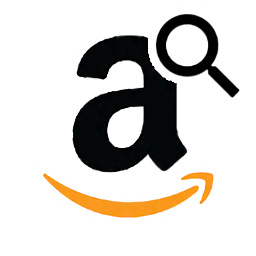
PCウェブサイト版「Amazon」の検索結果の左側サイドバーに、いくつかの便利な項目を追加するChrome拡張機能・Firefoxアドオンです。具体的には、検索結果の左側に9個の絞り込める項目を追加します。どれも便利なものばかりです。
- アマゾンおすすめ商品順
- 人気の高い順
- 売上の良い順
- レビューが良い順
- 価格の安い順
- 価格の高い順
- 発売日の新しい順
- Amazon公式出品のみ
- 価格で絞り込めるボックス
例えば、「レビューが良い順」ボタンをクリックすると、瞬時にページが更新されてレビューが良い順に検索結果の商品が並べ替えられます。「価格の安い順」にすると値段が安い順になります。
個人的に便利なのが「Amazon公式出品のみ」に絞り込むボタンです。
Amazonのイヤホン、モバイルバッテリーなどのガジェット系の検索結果はひどいと思います。「令和最新版」といった感じで、安物の中華製品ばかりが上位表示されて、本当に良い商品が下に埋もれています。Amazon公式出品に絞り込むことで、品質が安定した商品(大手など)だけが表示されます。
通常公式出品だけに絞り込もうと思ったら、URLの末尾に自分でコマンド(パラメータ)と呼ばれる文字列を書かないといけません。「Amazon公式出品のみ」だと「&rh=p_6%3AAN1VRQENFRJN5」です。
<!--URLの末尾に付け加える「Amazon公式出品のみ」-->
&rh=p_6%3AAN1VRQENFRJN5上記コマンドを覚えるのは僕には不可能です。どこかにメモしておくのもめんどくさいです。
本拡張機能を導入すると、ボタンが検索結果内に表示されるので、ワンクリックで切り替えられます。コマンドを覚える必要がありません。ボタンをクリックするとコマンドをURLに付与してくれます。
「Amazonで価格を絞り込んだり、並べ替えをもっと楽にできたらいいのに! 」という方におすすめです。サイドバーに馴染むデザインになっているので、違和感なく利用できます。
300円~1,000円以内の商品に絞り込むといった「価格の指定範囲」も可能です。オプションからどの項目をサイドバーに表示するか設定できます。
本拡張機能は、拡張機能を導入できるPCブラウザ向けです。スマホのアプリ版では導入できません。
リリース元:Nunawa(X(旧Twitter)、寄付)
記事執筆時のバージョン:1.2.2(2022年7月12日)
インストール方法
Chromeウェブストアからインストールできます。
Firefoxをご利用の方は、以下のFirefoxアドオンストアからインストールできます。
「Firefoxへ追加」をクリックします。
「Chromeに追加」をクリックします。
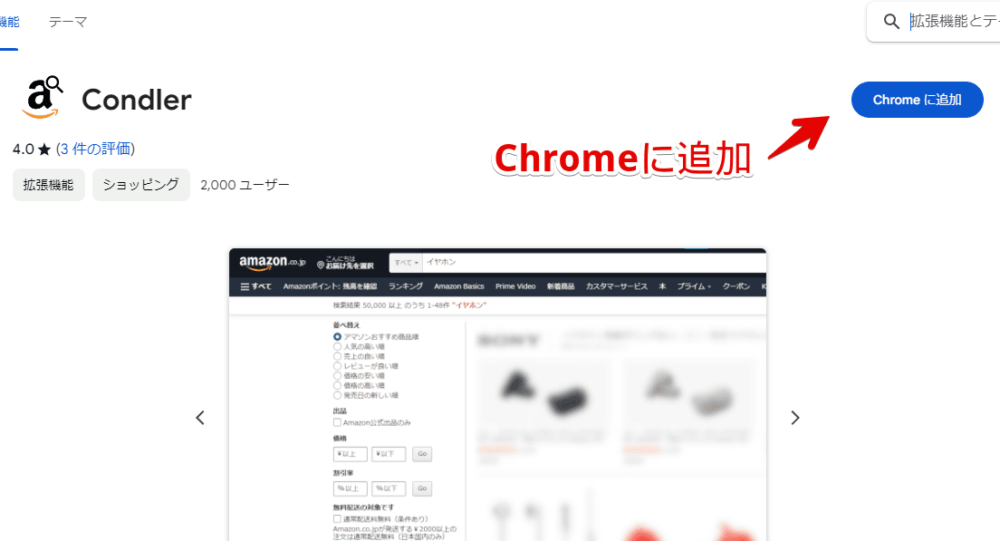
「拡張機能を追加」をクリックします。
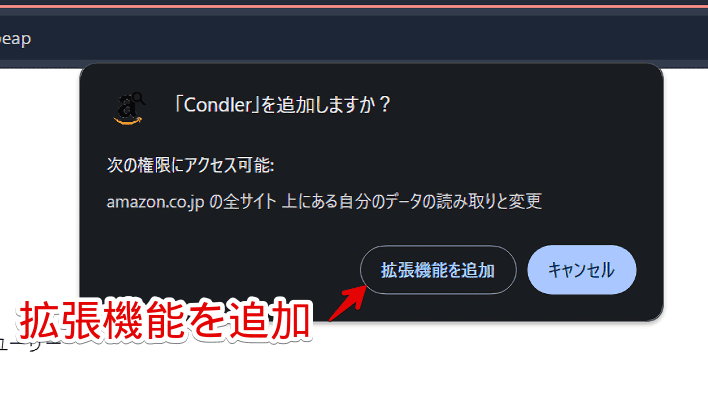
拡張機能のオーバーフローメニュー内に追加されればOKです。
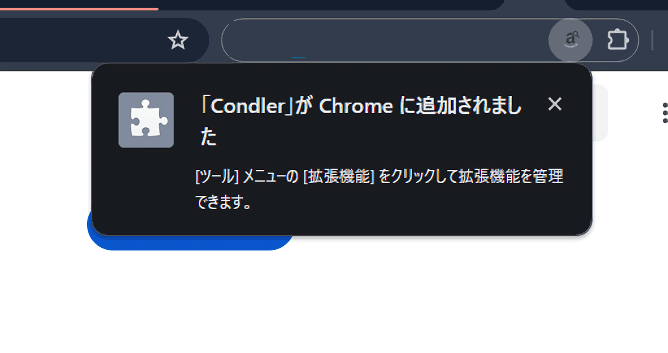
使い方
本拡張機能を導入した状態で「Amazon」を開きます。適当に検索して検索結果ページを表示します。トップページでは表示されないので注意です。例として「Bluetoothイヤホン
」で検索してみます。
1つ目から、早速怪しげな商品がヒットします。1つ目どころかBluetoothイヤホンの場合、1ページ目がほとんど全滅でした。安くても品質悪い商品がほとんどです。僕は全て買って検証しているわけではないので、完全な僕の思い込みだったらすみません。
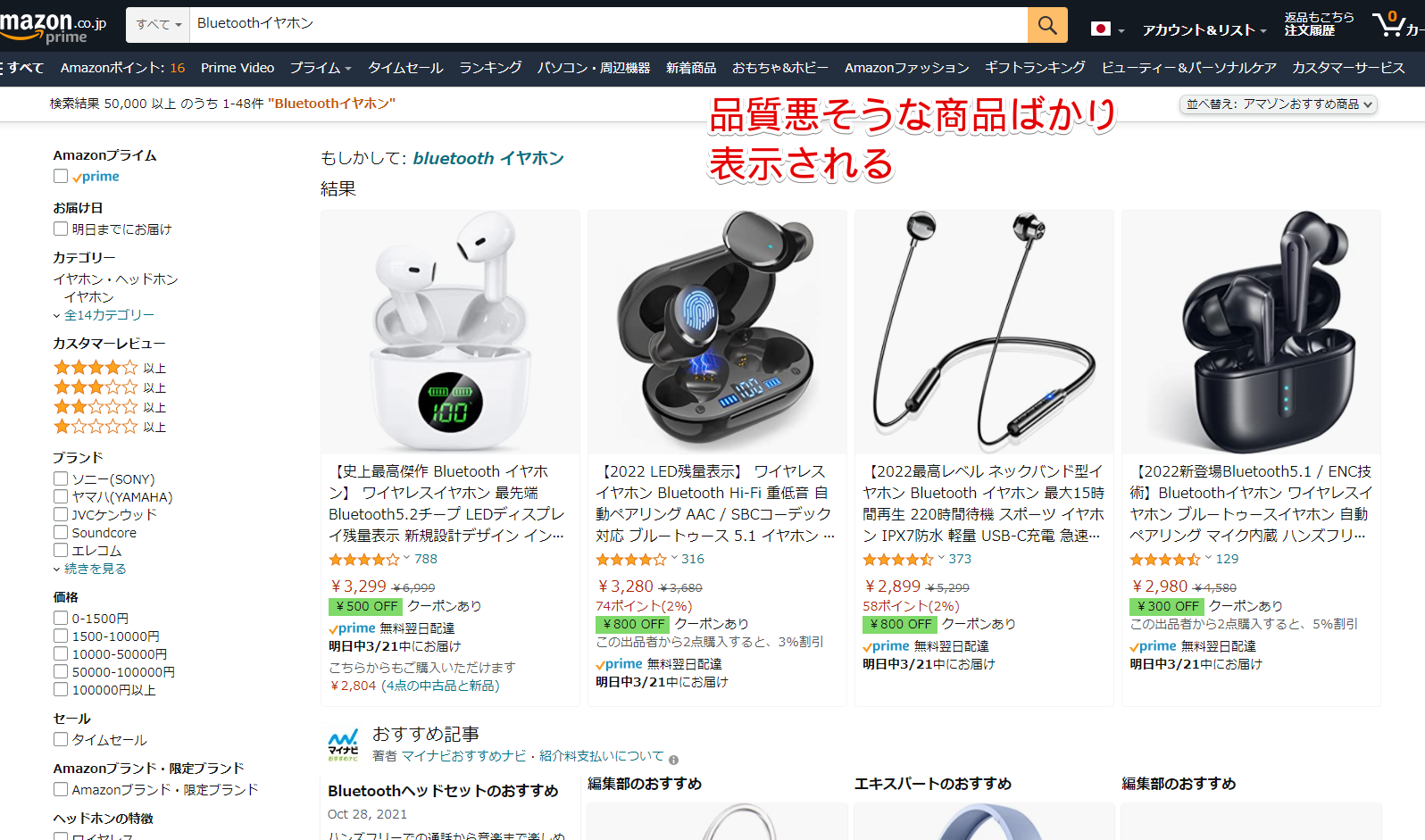
【史上最高傑作】、【2022年最新版】、【令和最新版】といった名前だと、まず怪しいと踏んでいいかなと思います。
検索結果ページを表示すると、左側のサイドバーに新しく本拡張機能の項目が表示されます。もしかすると1秒程度遅延があって表示されるかもしれません。好きな項目をクリックします。
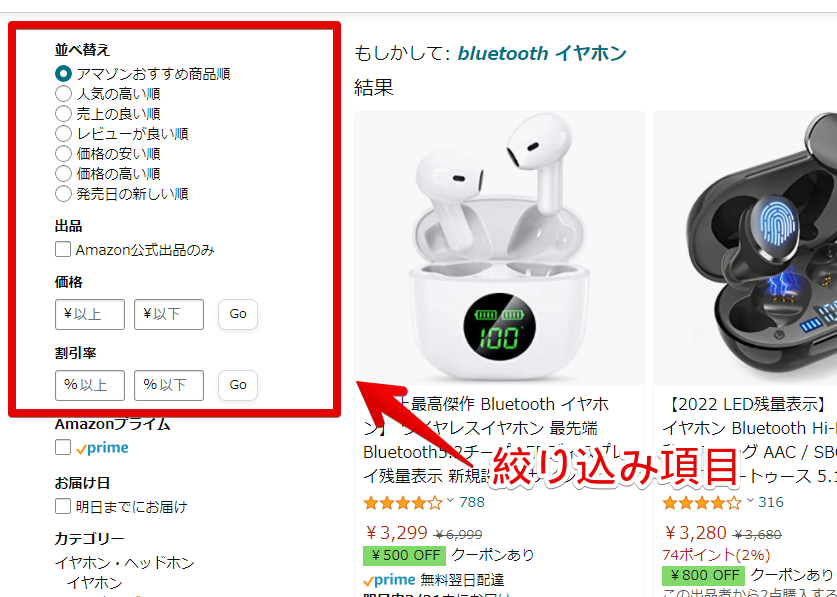
試しに「Amazon公式出品のみ」を選択してみました。ページがリロードされて公式出品だけが表示されます。ちゃちー系の商品が一気に撲滅されます。
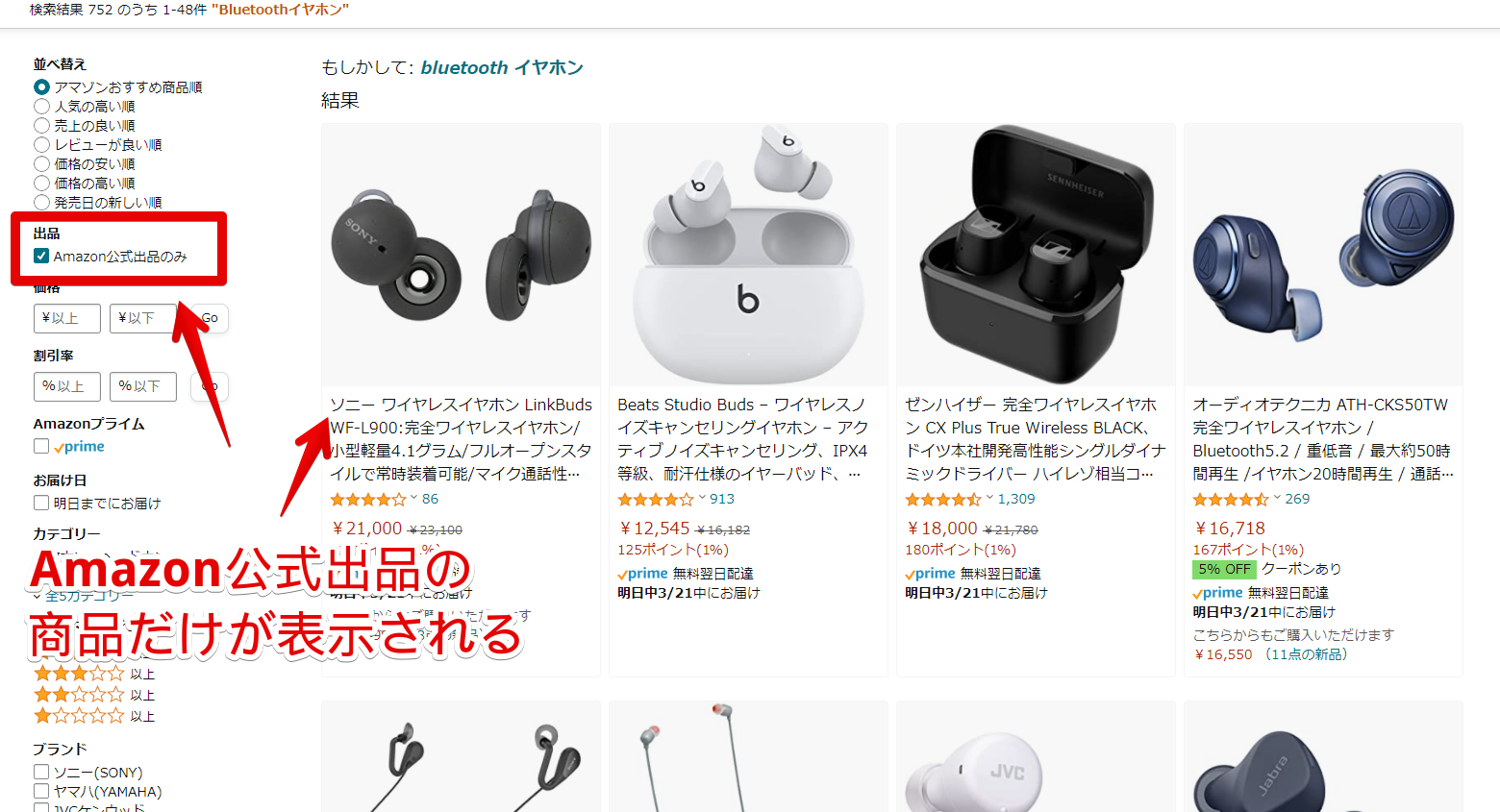
Amazon公式出品、かつ価格の安い順に並べ替える組み合わせも可能です。その都度変更したい項目をクリックするだけです。自動でページがリロードされて並べ替えられます。
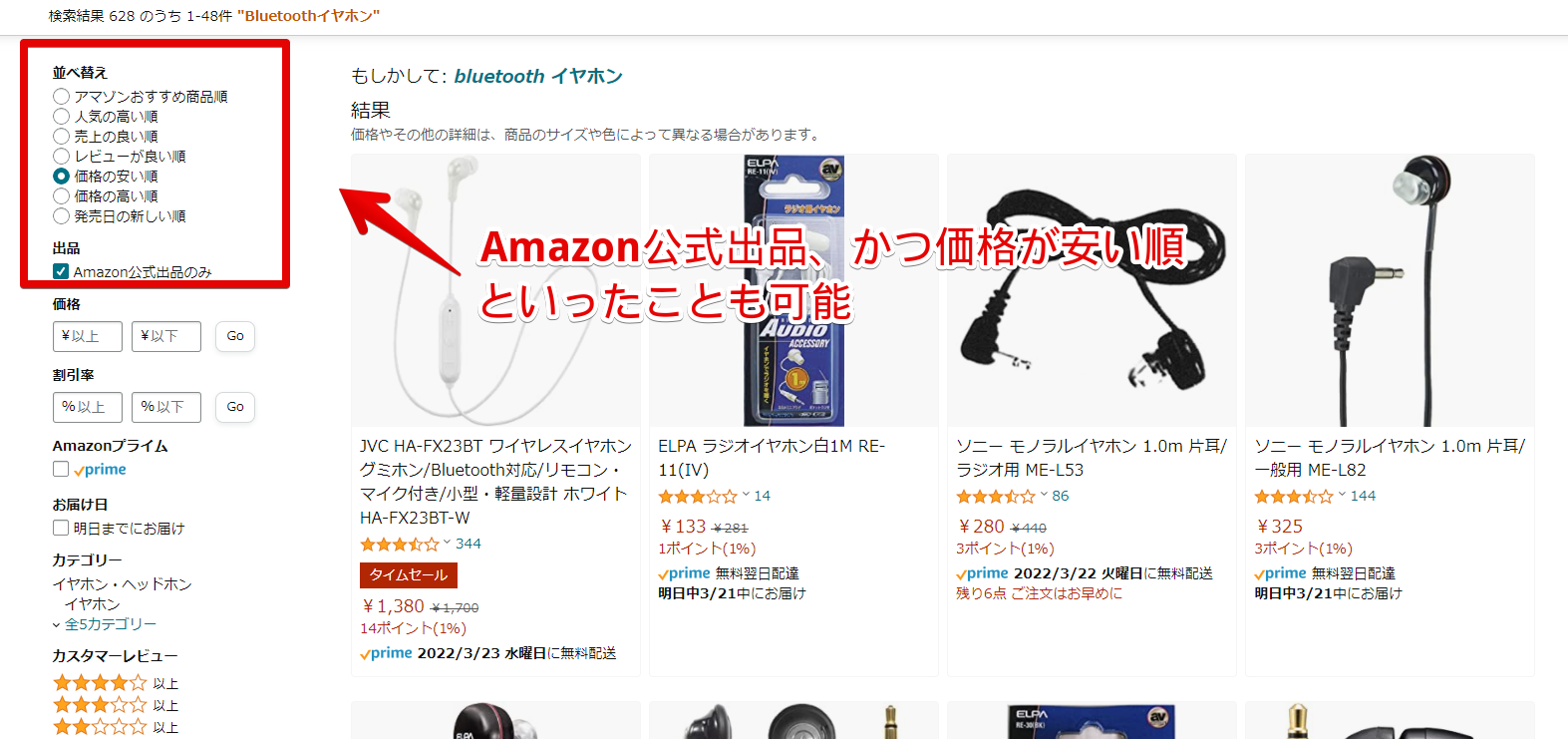
価格、割引率での範囲指定もできます。価格の入力ボックスに半角数字で値段を入力します。左側が最低価格、右側が上限価格です。入力できたら右側の「![]() 」をクリックします。
」をクリックします。
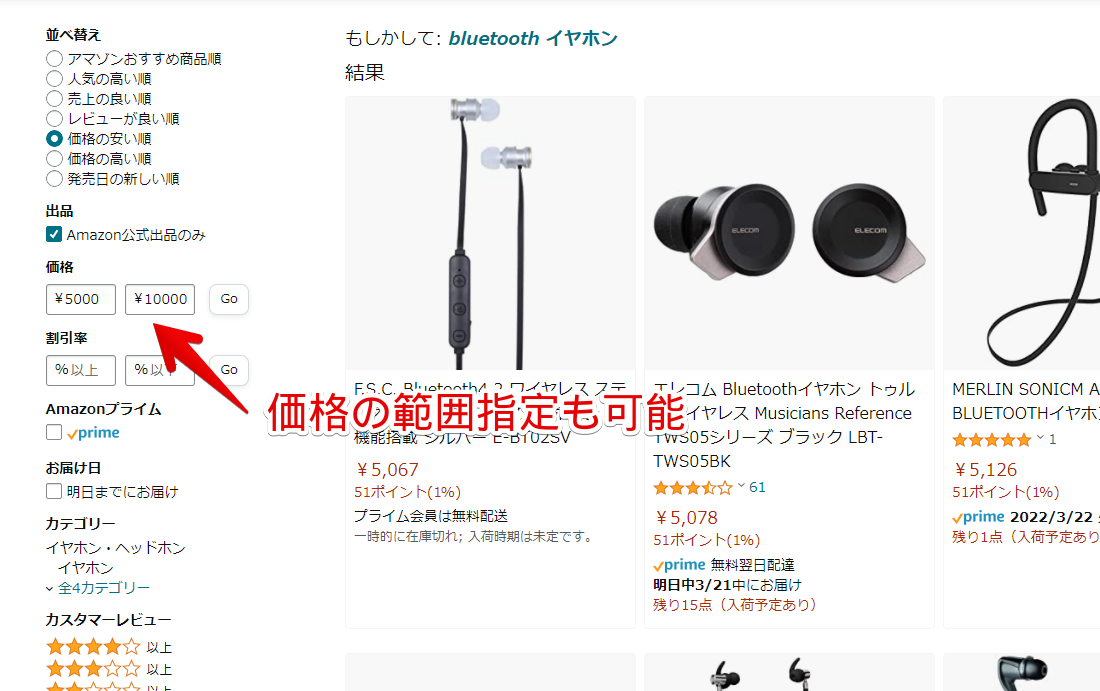
「5000~10000」にすると、Bluetoothイヤホンの5,000円から10,000円以内の商品だけに絞り込まれます。自分のお財布事情に応じて絞り込めます。価格の範囲指定時も「Amazon公式出品のみ」を有効にしたままにできます。
「Bluetoothイヤホン」だけでなく、他の単語で検索した時も同様に利用できます。PC周辺機器、お菓子・野菜などの食品、おもちゃ、本、美容用品、ゲームなどどのジャンルでも使えます。
「モバイルバッテリー」なんかも怪しい商品が多いですが、「Amazon公式出品のみ」にすることで消せます。エレコム、アイリスオーヤマなど、大手の商品が表示されます。
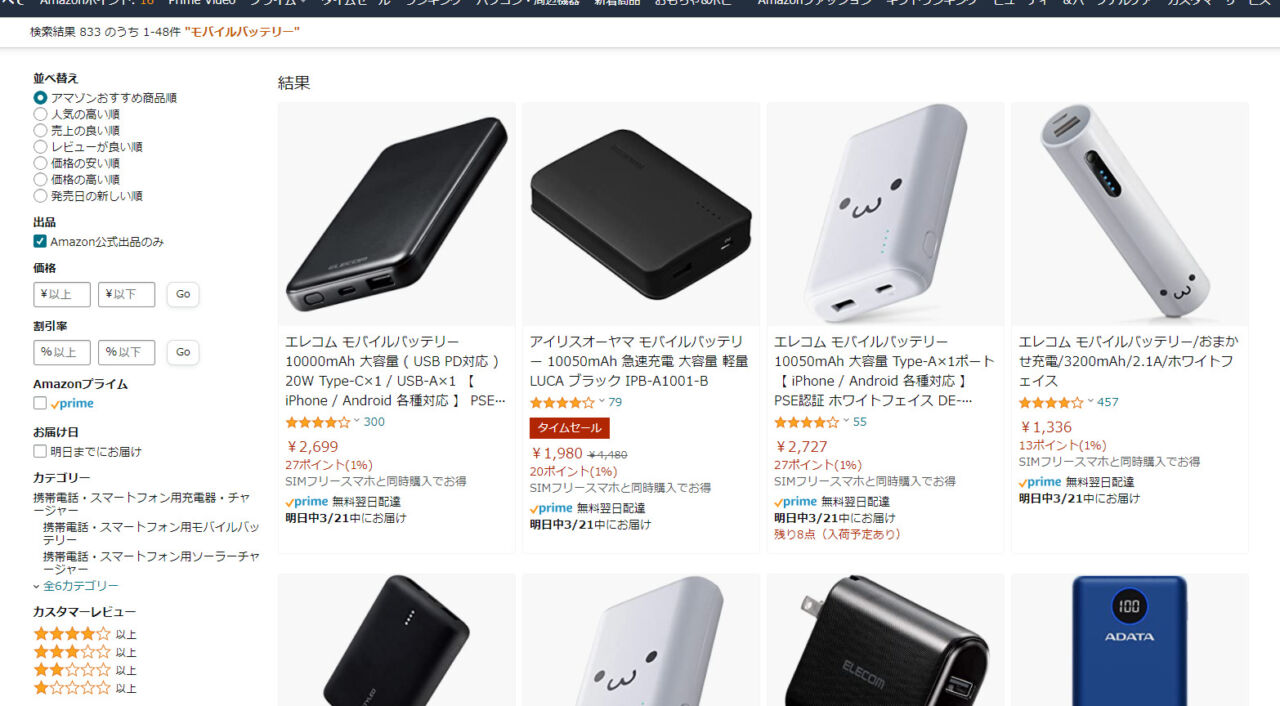
個人的には「Anker」、「CIO」あたりがなんとなく好きです。こだわりポイントはありません。何となくです。
設定
拡張機能の右クリック、あるいは左クリック→「オプション」をクリックします。
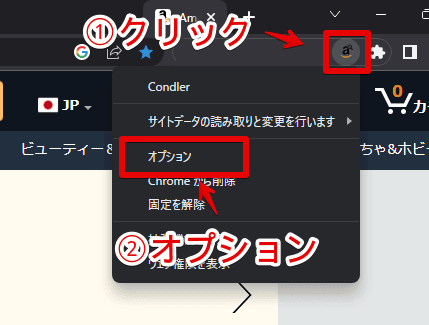
設定が表示されます。どの項目を表示・非表示にするか設定できます。使わない項目はオフにすることでスッキリします。
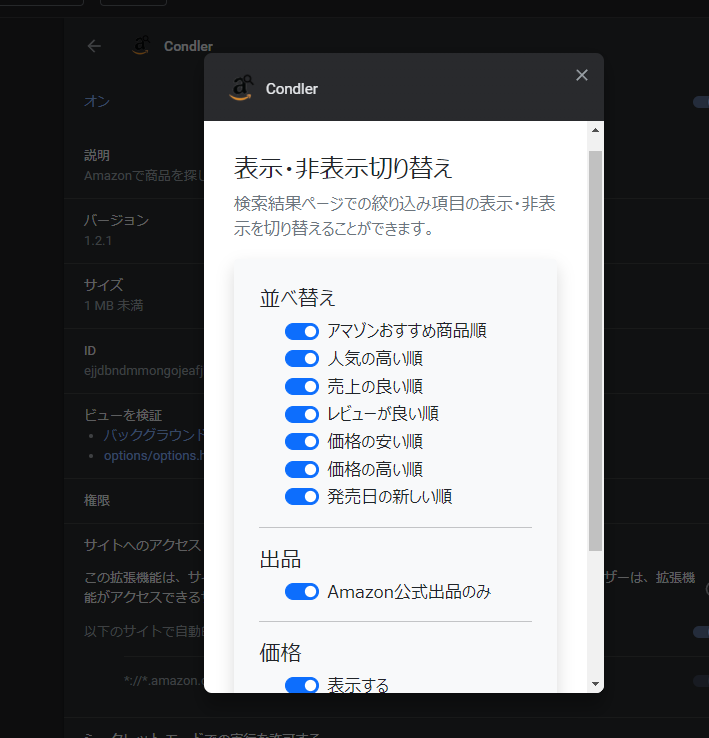
変更したらAmazonのページをリロードします。設定が反映されます。
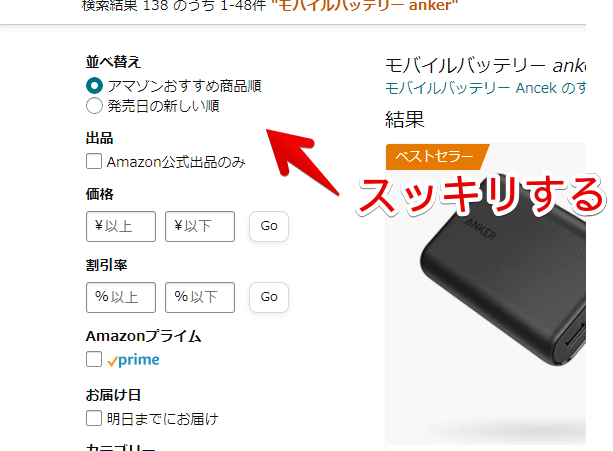
感想
以上、PCウェブサイト版「Amazon」の検索を、より便利に・快適にするChrome拡張機能・Firefoxアドオン「Condler」についてでした。
サイドバーに表示されるだけなので使いたい時に使う、不要な時は使わない…と選択できる点も便利だと思います。「サクラチェッカーの評価を常に表示」や「Keepa – Amazon Price Tracker」などと併用すると、より快適にAmazonを利用できると思います。
余談ですが、本拡張機能の開発者様に「Condler」ってどうやって読みますか?って質問しました。快く「コンドラー」と教えていただき嬉しかったです。「仮面ライダーアマゾン」に登場するベルト「コンドラー」からきているようです。
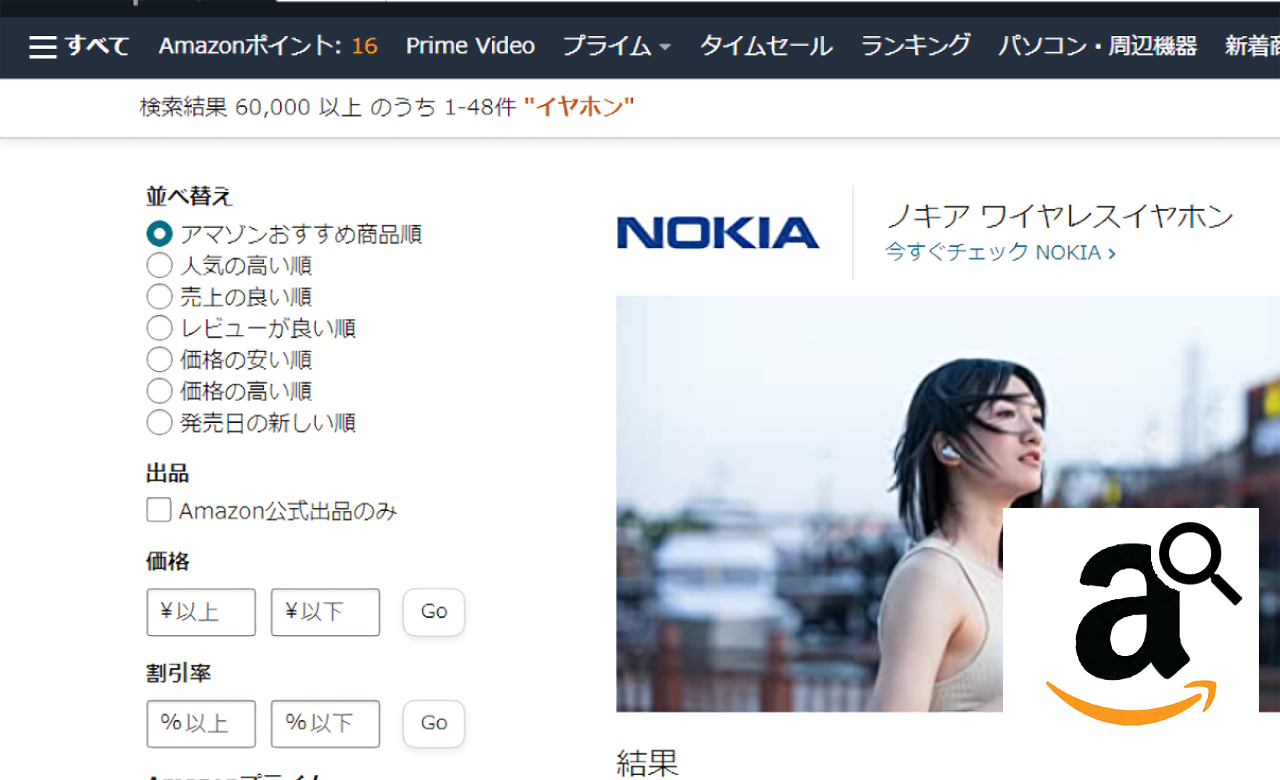
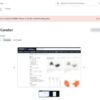
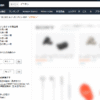
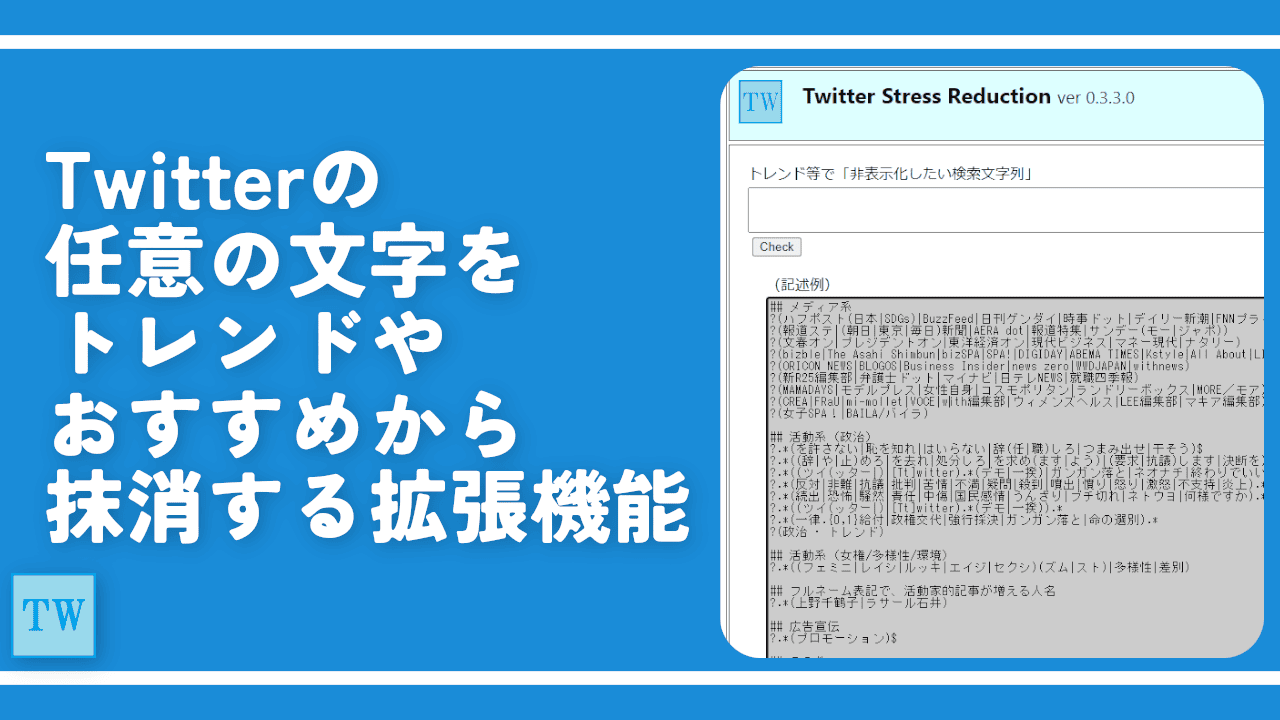
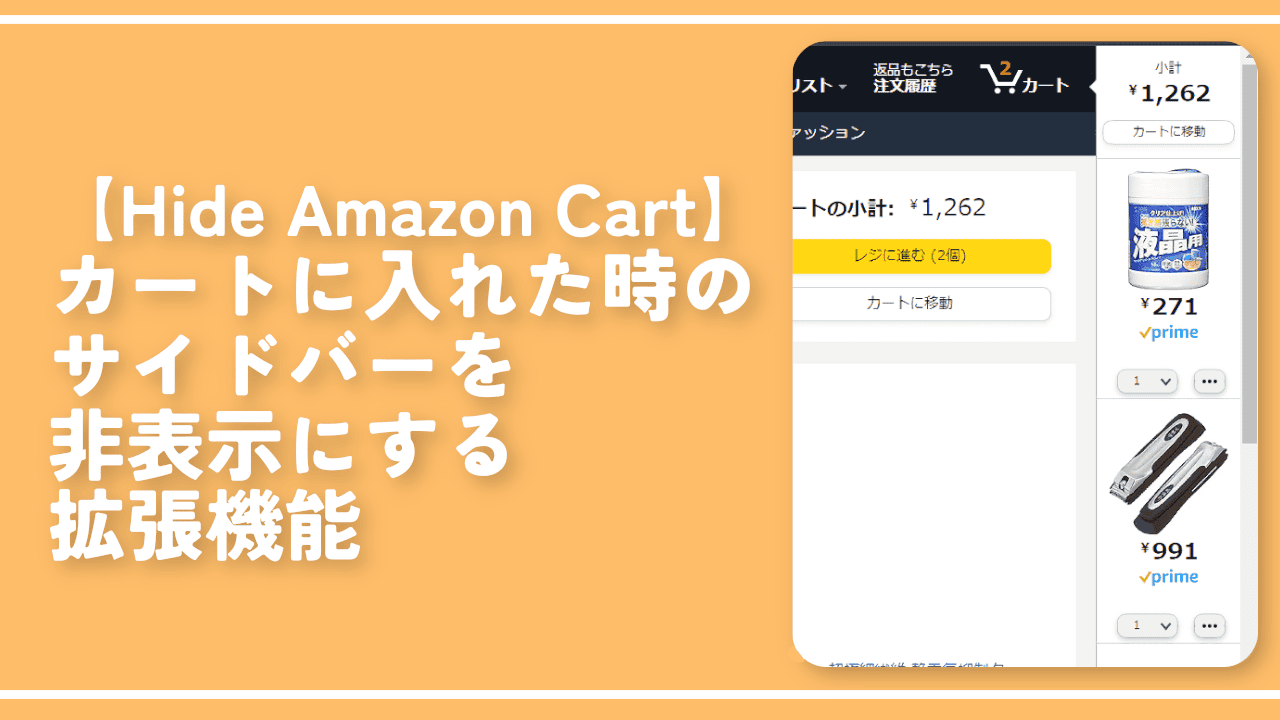
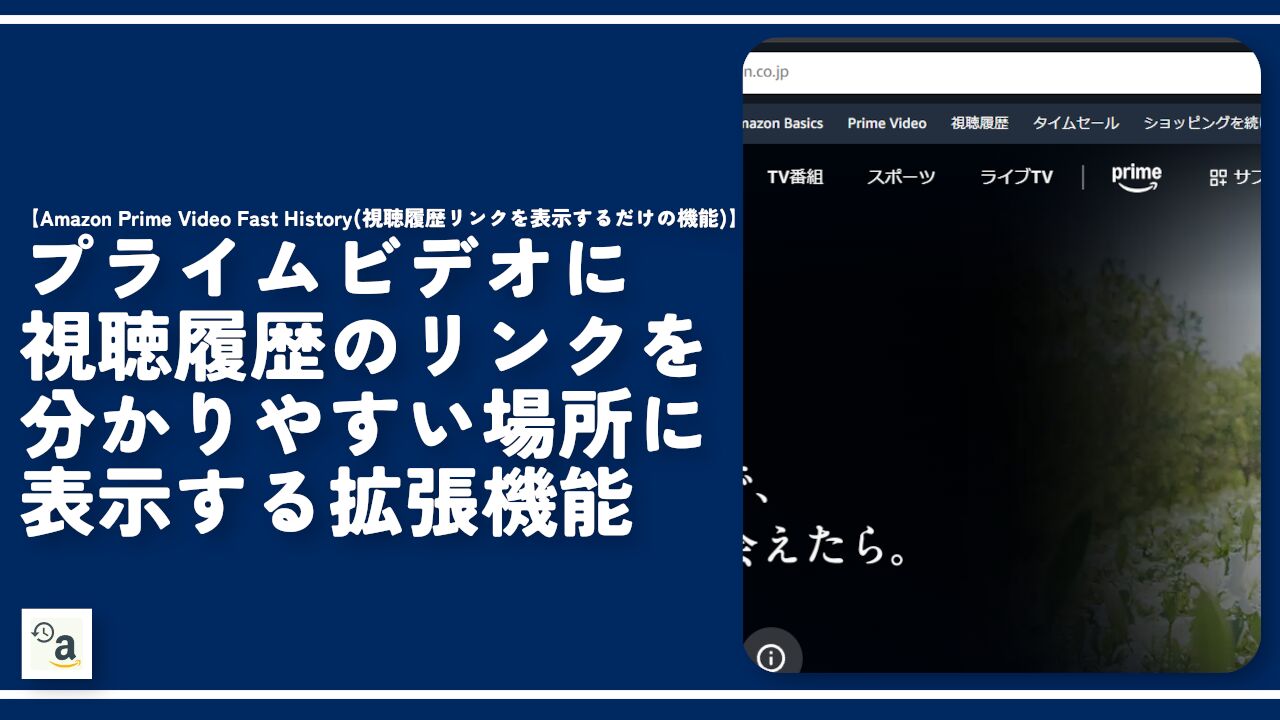
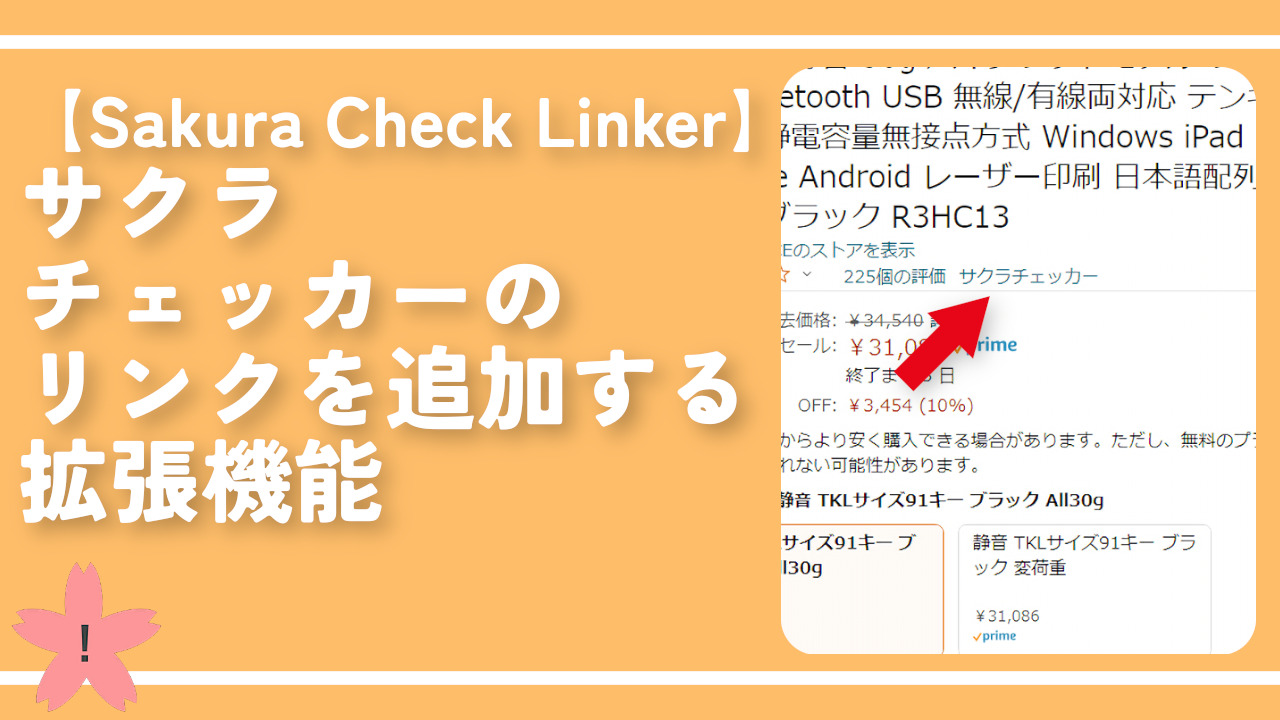

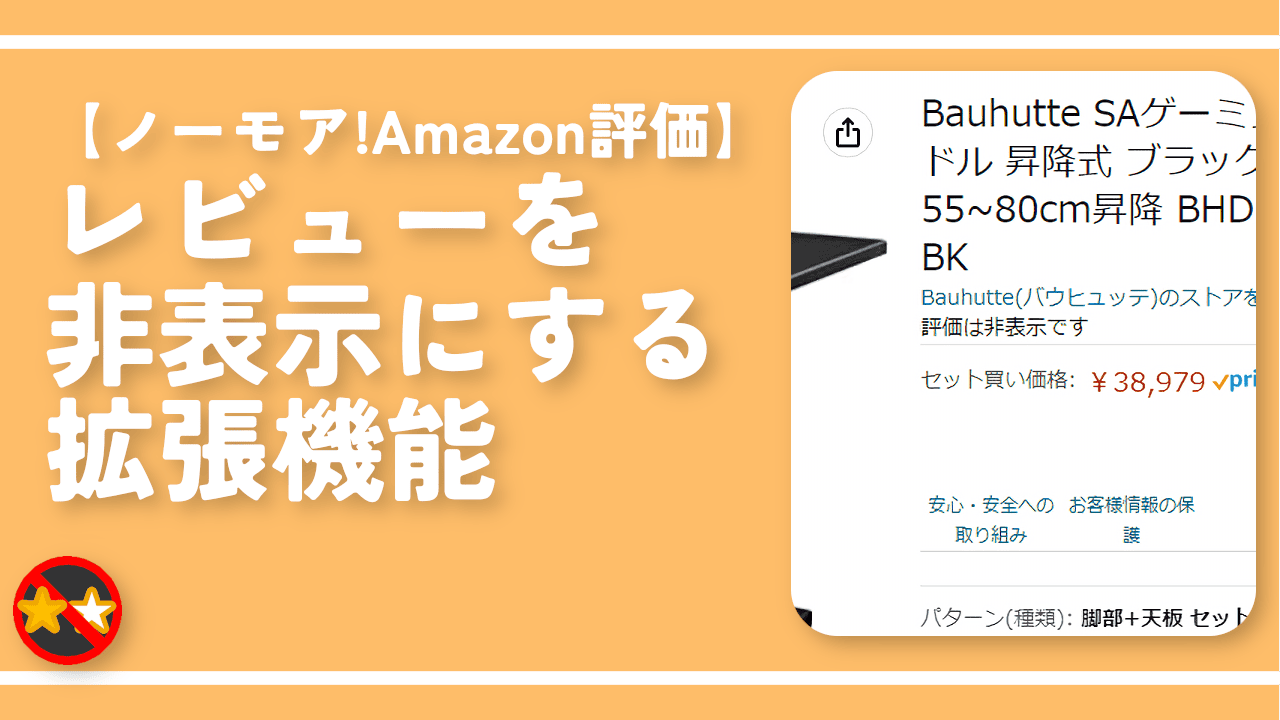
 【2025年】僕が買ったAmazon商品を貼る!今年も買うぞ!
【2025年】僕が買ったAmazon商品を貼る!今年も買うぞ! 【Amazon】配送料(送料)の文字を大きく目立たせるCSS
【Amazon】配送料(送料)の文字を大きく目立たせるCSS 【TVer】嫌いな特定の番組を非表示にするCSS。邪魔なのは消そうぜ!
【TVer】嫌いな特定の番組を非表示にするCSS。邪魔なのは消そうぜ! 「Kiwi browser」がサポート終了なので「Microsoft Edge」に移行!拡張機能も使えるよ
「Kiwi browser」がサポート終了なので「Microsoft Edge」に移行!拡張機能も使えるよ カロリーメイトを綺麗に開けられるかもしれない方法
カロリーメイトを綺麗に開けられるかもしれない方法 【DPP4】サードパーティー製でレンズデータを認識する方法
【DPP4】サードパーティー製でレンズデータを認識する方法 【Clean-Spam-Link-Tweet】「bnc.lt」リンクなどのスパム消す拡張機能
【Clean-Spam-Link-Tweet】「bnc.lt」リンクなどのスパム消す拡張機能 【プライムビデオ】関連タイトルを複数行表示にするCSS
【プライムビデオ】関連タイトルを複数行表示にするCSS 【Google検索】快適な検索結果を得るための8つの方法
【Google検索】快適な検索結果を得るための8つの方法 【YouTube Studio】視聴回数、高評価率、コメントを非表示にするCSS
【YouTube Studio】視聴回数、高評価率、コメントを非表示にするCSS 【Condler】Amazonの検索結果に便利な項目を追加する拡張機能
【Condler】Amazonの検索結果に便利な項目を追加する拡張機能 これまでの人生で恥ずかしかったこと・失敗したことを書いてストレス発散だ!
これまでの人生で恥ずかしかったこと・失敗したことを書いてストレス発散だ! 【2025年】当サイトが歩んだ日記の記録
【2025年】当サイトが歩んだ日記の記録